Приветствую всех! Сегодня мы обсудим процесс проверки и восстановления целостности системных файлов в операционной системе Windows 10 с помощью команды «sfc /scannow». Я расскажу вам, как её запускать, как действовать, если возникают проблемы, такие как ошибки или прерывание процесса восстановления. Также мы рассмотрим несколько мелких деталей, о которых полезно знать заранее.
Поэтому я настоятельно рекомендую вам внимательно прочитать всё и не упускать ничего. Если у вас компьютер вообще не загружается, то сразу переходите ко второй части этой статьи. Если в процессе чтения возникнут вопросы, обязательно пишите их в комментариях, и я с удовольствием помогу вам.
Обычный запуск

Для восстановления поврежденных файлов операционной системы Windows мы воспользуемся утилитой «SFC.exe», которая заменит поврежденные файлы на оригинальные из резервного хранилища. Для запуска этой утилиты необходимо использовать командную строку. Перед восстановлением необходимо полностью перезагрузить систему. После этого не запускайте лишние программы – это очень важно.
Обычно консоль можно открыть через поиск Windows, просто введя полное название. Можно также использовать более короткое название: cmd. Важно запускать консоль с правами администратора, иначе команды не будут выполнены.

Подбираем волшебные слова:
Нажимаем клавишу Enter и ожидаем, пока процесс завершится.
Обратите внимание! Возможно, появится сообщение: «Настройки защиты ресурсов Windows обнаружили поврежденные файлы, которые невозможно восстановить». Как я упоминал вначале, утилита SFC.exe восстанавливает данные из резервного хранилища – в данном случае хранилище, вероятно, также повреждено. Но не беспокойтесь, мы сможем его восстановить – смотрите последнюю часть.

В случае обнаружения поврежденных файлов, система проведет попытку их восстановления. Подробную информацию о поврежденных файлах можно найти в журналах. Для этого открываем системный диск (C), переходим в папку «Windows», затем открываем папку «Logs» — «CBS» — ищем файл «CBS.txt». Открываем его обычным блокнотом, так как это текстовый файл. Все последние записи содержатся в конце файла, поэтому смотрим записи по дате и времени.

Есть альтернативный способ запуска. Иногда бывает, что заранее известно, какой именно файл поврежден. Обычно это можно узнать из логов или конкретной ошибки. Вместо обычного сканирования можно попробовать восстановить файл напрямую. Если это не помогло, можно проверить подробности в файле CBS.txt. Затем можно запустить сканирование конкретного файла командой:
sfc /scanfile=”…“
Вместо использования точек, укажите полный путь к данному системному файлу. Это может вызвать некоторые проблемы. Например, если вы попытаетесь проверить всю папку «System32», то увидите сообщение о невозможности выполнения этой операции. Проблема заключается в том, что системная утилита SFC.exe не способна восстанавливать файлы, которые в настоящее время используются системой. Это означает, что их нельзя проверить и восстановить. Поэтому, если ваша проблема осталась нерешенной, вам придется проводить эти действия в безопасном режиме — ознакомьтесь с последующей главой.
Запуск утилиты через Safe Mode
Есть два способа запустить безопасный режим в Windows 10. Первый — если ваша система загружается и работает нормально без сбоев и зависаний. Если Windows не загружается, например, зависает на начальном экране, то прочтите информацию ниже. Там я расскажу, как загрузить безопасный режим с загрузочной флешки.
Система не грузится (Нажмите, чтобы открыть спойлер)
- Вам понадобится загрузочный флеш-диск с Windows — об этом подробно написано здесь. Я настоятельно рекомендую создавать загрузочный диск с помощью официальной утилиты, чтобы образ был максимально чистым.
- Вставьте флешку в компьютер, при запуске компьютера (когда загружается BIOS) запустите BOOT-меню и начните загружаться с флешки. Второй вариант — зайдите в BIOS и установите загрузку с этой же флешки.
- Не требуется делать выбор языка, достаточно нажать кнопку «Далее».

- Процедура восстановления операционной системы.

- Пропустите первые 3 шага и сразу переходите к 4-ому.
- Откройте «Пуск» и выберите «Параметры».

- Нужно отыскать раздел с обновлениями.
- Выбираем раздел «Восстановление» слева и прокручиваем до надписи «Особые варианты загрузки». После этого нажимаем на кнопку перезапуска операционной системы.

- Для того чтобы система смогла перезагрузиться и войти в безопасный режим, необходимо выбрать опцию «Поиск и устранение неисправностей». Если у вас установлена более старая версия, то название этой опции может отличаться, поэтому ориентируйтесь на значок, который изображен на скриншоте ниже.

- Кликаем на раздел «Дополнительные настройки».

- Сейчас будет запущена консоль.
ЗАМЕТКА! Если ваша операционная система не загружается, попробуйте выполнить «Восстановление при загрузке» перед запуском консоли. Некоторые файлы, ответственные за загрузку Windows, могут быть скопированы с носителя. Если и это не поможет, то используйте командную строку.

- После этого следует вводить команды по очереди.

- Присоединяемся к вашему винчестеру.
- Теперь необходимо получить список томов или разделов жесткого диска:
- Вы увидите несколько томов. Ориентируйтесь по размеру – нужно выбрать тот раздел, на котором установлена операционная система. Посмотрите на изображение выше. Буквы распределены не так, как в Windows. У тома «C» всего 50 МБ – понятно, что винда там просто не поместилась. На моем компьютере Windows 10 установлена в том «D». Выходим из «Diskpart»:
- Теперь вводим следующую команду:
sfc /scannow /offbootdir=D: /offwindir=D:Windows
ВНИМАНИЕ! Вместо буквы «D», укажите тот том, в котором установлена ОС. Это может быть любая буква. Так что будьте внимательны.
В этом месте вы заметите небольшое различие — отсутствие процесса проверки и копирования поврежденных файлов внизу. Процесс продолжается до тех пор, пока мигает нижнее подчеркивание бегунка. Поврежденные файлы Windows будут скопированы из резервной копии образа Windows 10. Если файлы не повреждены, все будет в порядке. Но что делать, если резервная копия повреждена и проверка не началась? — об этом мы узнаем в следующей главе.
Восстановление стокового хранилища
При использовании команды «sfc /scannow» системная утилита «SFC.exe» сканирует файлы ОС, проверяет их целостность с использованием контрольной суммы. После этого она обращается к исходному образу операционной системы, который находится в сжатом состоянии, занимая минимум места. Именно из этого образа копируются поврежденные системные файлы.
Процесс довольно простой, однако возможны проблемы, связанные с повреждением самого хранилища. В случае возникновения такой проблемы при восстановлении, будет отображена ошибка. Для решения этой проблемы разработчики из Microsoft создали дополнительную утилиту «DICM.exe», которая позволяет восстановить хранилище с резервными системными файлами.
Для запуска консоли с правами администратора необходимо ввести следующую команду:
dism /Online /Cleanup-Image /CheckHealth

Этот отряд выполняет лишь проверку поврежденных файлов и не восстанавливает исходную операционную систему. Проверка осуществляется практически мгновенно по контрольной сумме. В случае, если вы все же желаете их восстановить на всякий случай, используйте другое волшебное заклинание:
dism /Online /Cleanup-Image /ScanHealth

Следующим шагом будет проверка компонентов хранилища операционной системы и их восстановление в случае повреждения. Также возможно использование специальной команды, которая помимо восстановления хранилища, проведет сканирование системы на наличие ошибок и поврежденных файлов.
dism /Online /Cleanup-Image /RestoreHealth
Однако возможны ситуации, когда хранилище настолько повреждено, что даже выполнение команды «DISM.exe» не способно его восстановить. В таком случае потребуется образ системы в формате ISO.
- Если у вас нет образа операционной системы Windows 10, то вы можете создать его с помощью официальной утилиты от Microsoft «Installation Media Creation Tool». Более подробную информацию об этом вы найдете здесь. Инструкция написана для создания загрузочной флешки, но вместо «USB-устройства флеш-памяти» на шаге 6 выберите «ISO-файл» и укажите место сохранения на диске.
- Просто открываем образ двойным щелчком левой кнопкой мыши.
- Для того чтобы найти файл install, необходимо обратить внимание на его формат — он может быть в формате ESD или WIM. Если образ создан для 64-х и 32-х битной системы, то файлов будет два, и они будут находиться в папках «x64» и «x86» соответственно (для 32-х битной системы). Битность системы можно проверить в «Свойствах», нажав правой кнопкой мыши по «Моему компьютеру».

- Необходимый документ находится в разделе «исходники».

- Также можно попробовать найти его с помощью поиска в Windows. Главное — быть в корневой папке образа. Нужно ввести слово «install» в строку поиска справа от адресной строки.

- Теперь, когда мы нашли нужный файл, наша задача состоит в том, чтобы скопировать поврежденные данные из установочного файла.
- Открываем командную строку и вводим более сложную команду. Прежде чем копировать и вставлять её, внимательно изучите её. Нам необходимо знать точный путь к файлу «install».
dism /Online /Cleanup-Image /RestoreHealth /Source:esd:ПУТЬ_К_INSTALL.ESD:1 /limitaccess
ВНИМАНИЕ! Если ваш образ содержит WIM файл, а не ESD, то необходимо немного изменить команду, заменив соответствующий формат.
- Обратите внимание, что команды для ESD и WIM немного различаются. В моем случае, у меня был файл ESD. Пример команды можно увидеть на скриншоте ниже.
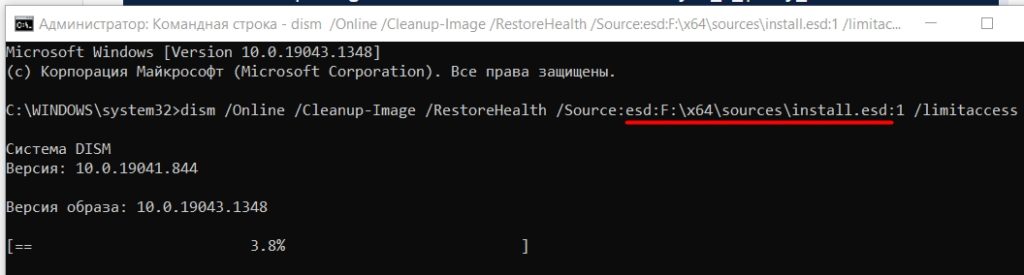
Также возможно провести проверку целостности файлов и восстановление поврежденных при помощи более продвинутой версии консоли – PowerShell. Для запуска её достаточно нажать комбинацию клавиш + X, либо щелкнуть правой кнопкой мыши по кнопке «Пуск». Однако команда будет немного отличаться:
Repair-WindowsImage -Online –RestoreHealth
Если возникнут вопросы или что-то будет пропущено, возникнет непредвиденная ошибка, или вам по-прежнему ничего не удастся – оставьте комментарий, и я обязательно помогу. Постарайтесь описать все как можно подробнее, чтобы я мог максимально понять, в чем именно проблема. Надеюсь, статья была полезной. Всем удачи!




